苹果手机如何添加箭头符号 苹果手机ios13图片添加箭头方法
日期: 来源:冰糖安卓网
苹果手机的箭头符号在日常使用中非常实用,可以用来指示方向、突出重点或者标记重要内容,在iOS13系统中,添加箭头符号非常简单,只需在文本编辑时长按空格键,就会弹出符号选择菜单,然后选择箭头符号即可插入到文本中。这种操作方法简单快捷,让用户能够更轻松地在手机上进行文本编辑和标注工作。
苹果手机ios13图片添加箭头方法
操作方法:
1.手机桌面上,打开照片软件
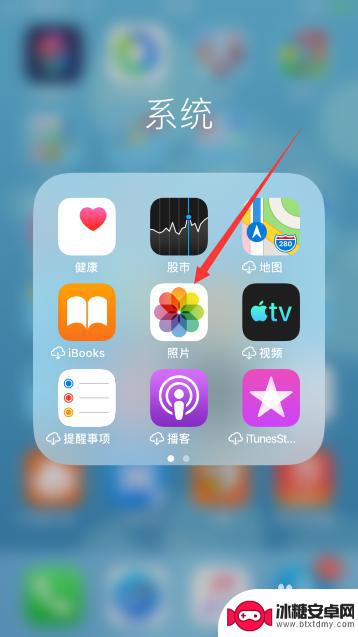
2.点击需要添加标注的图片打开,点击右上角“编辑”
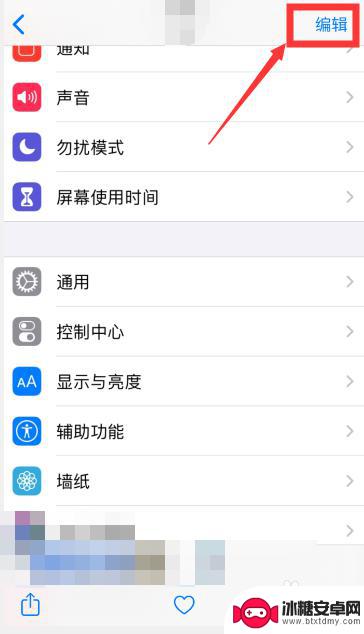
3.点击右上角“...”的符号
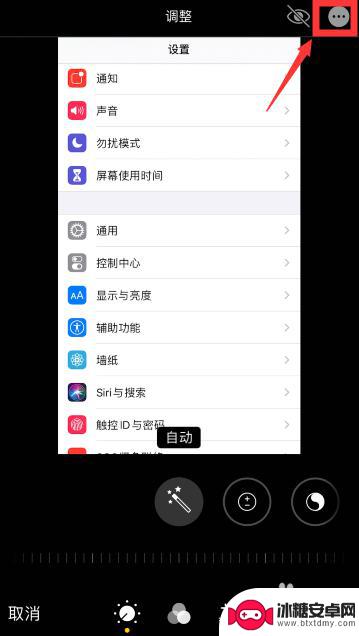
4.点击“标记”
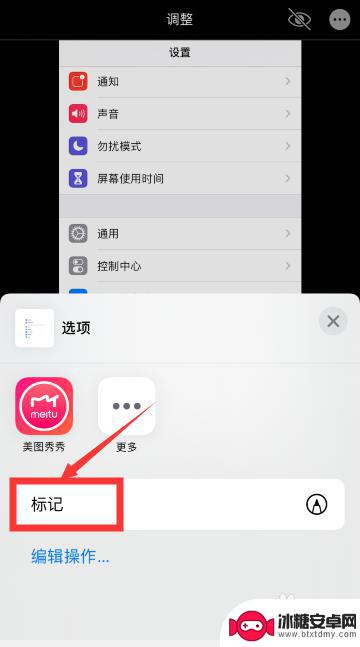
5.点击右下角“+”符号
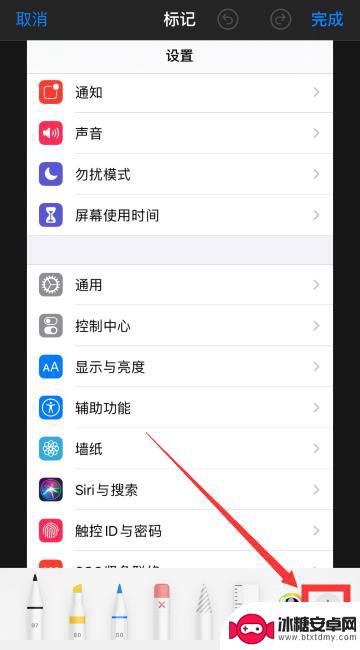
6.点击矩形框符号
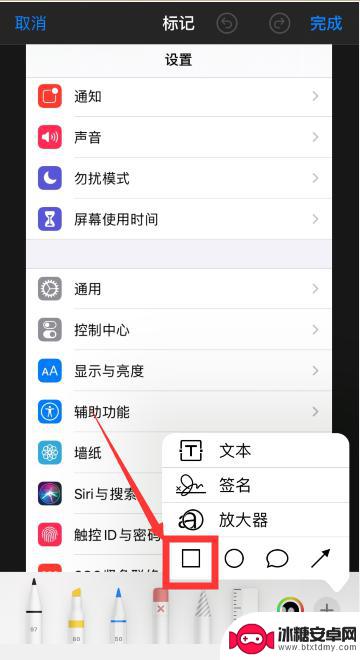
7.点击底部的颜色调整矩形框颜色,并调整矩形大小以及移动到需要的位置
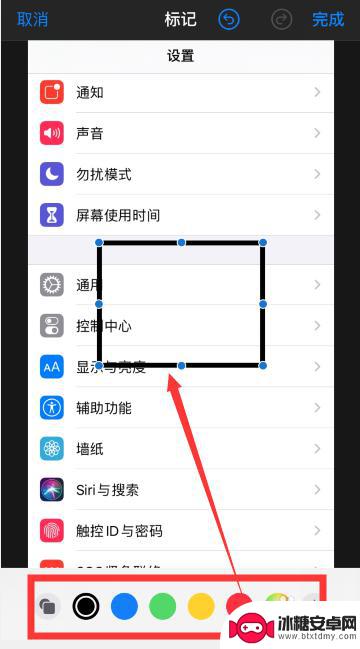
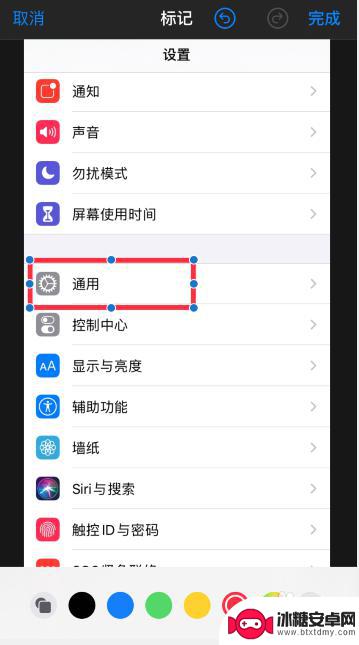
8.再点击右下角“+”,然后点击箭头符号,可以添加箭头
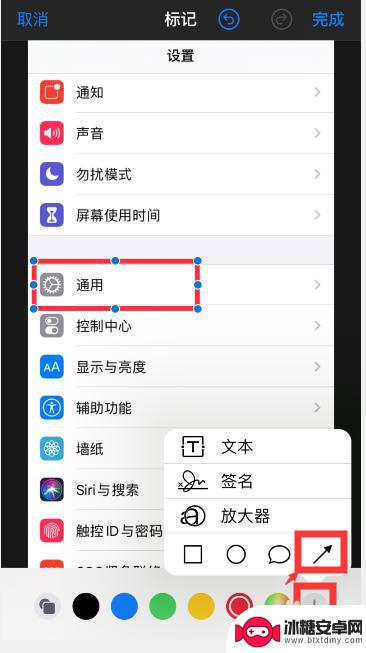
9.把箭头移动到需要的位置,然后点击右上角“完成”
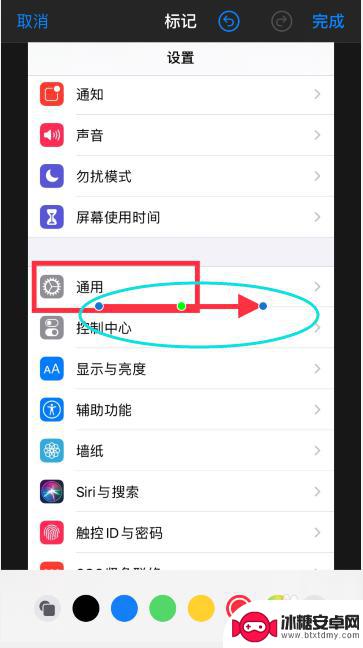
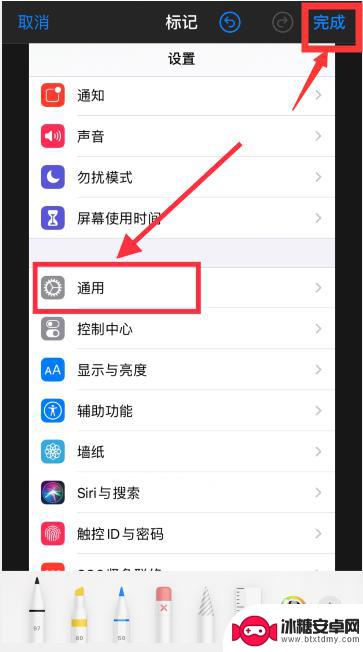
10.再点击右下角“完成 ”即可
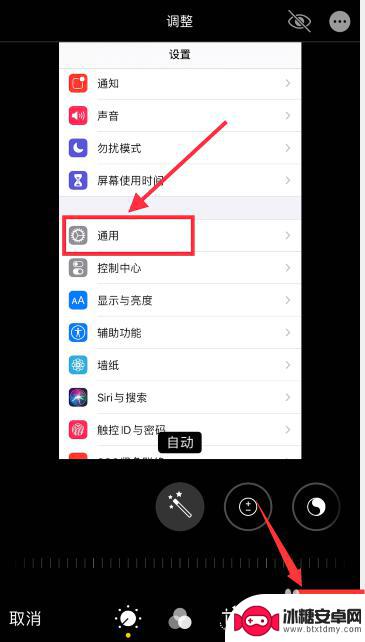
11.总结
1、手机上打开照片软件,打开一张图片。点击右上角编辑,再点击右上角“...”的符号
2、点击“标记”——右下角“+”符号——选择需要的标注符号,如矩形框或箭头符号即可添加对应的符号
3、修改添加符号的颜色,大小以及移动到合适位置即可
以上就是如何在苹果手机上添加箭头符号的全部内容,如果还有不清楚的用户,可以参考以上小编提供的步骤进行操作,希望对大家有所帮助。












